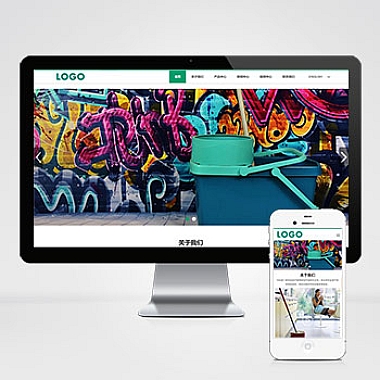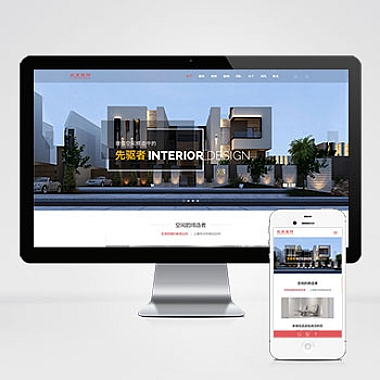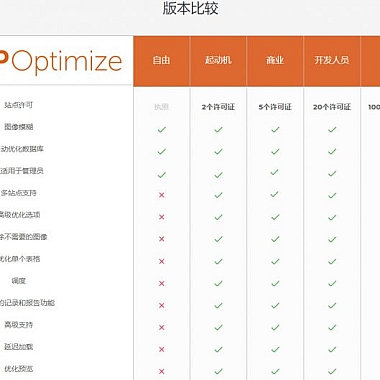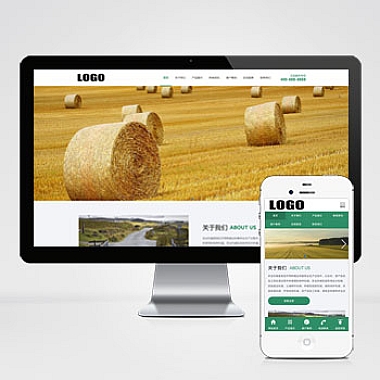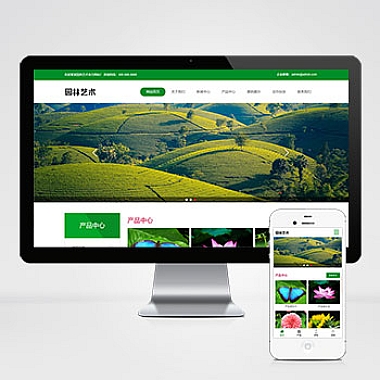打印机怎么共享—打印机怎么共享到另一台电脑步骤
详细介绍打印机怎么共享,即如何将打印机共享到另一台电脑。需要在主机电脑上设置共享打印机,然后在目标电脑上添加共享打印机。接着,我们将从以下六个方面进行:1)主机电脑设置共享打印机的步骤;2)目标电脑添加共享打印机的步骤;3)共享打印机的网络设置;4)共享打印机的权限设置;5)测试打印机共享是否成功;6)共享打印机的注意事项。总结归纳了打印机共享的步骤和注意事项。
1. 主机电脑设置共享打印机的步骤
确保主机电脑和打印机已经连接并正常工作。然后,按照以下步骤设置共享打印机:
步:打开控制面板,并选择“设备和打印机”选项。
第二步:右键点击要共享的打印机,并选择“共享”。
第三步:在共享设置中,选择“共享此打印机”,并为打印机命名。
第四步:点击“应用”和“确定”按钮保存设置。
2. 目标电脑添加共享打印机的步骤
在目标电脑上添加共享打印机,按照以下步骤进行操作:
步:打开控制面板,并选择“设备和打印机”选项。
第二步:点击“添加打印机”按钮。
第三步:选择“添加网络、蓝牙或无线打印机”。
第四步:在搜索框中输入共享打印机的名称,然后点击“下一步”。
第五步:等待系统自动安装并添加共享打印机。
3. 共享打印机的网络设置
为了确保共享打印机的正常工作,需要进行网络设置:
步:在主机电脑上,打开控制面板,并选择“网络和共享中心”。
第二步:点击“更改高级共享设置”。
第三步:确保网络发现、文件和打印机共享以及公用文件夹的密码保护都已启用。
第四步:点击“保存更改”。
4. 共享打印机的权限设置
为了控制打印机的访问权限,可以进行权限设置:
步:在主机电脑上,右键点击共享打印机,并选择“打印机属性”。
第二步:点击“安全”选项卡。
第三步:根据需要,为用户或用户组设置适当的权限。
第四步:点击“应用”和“确定”按钮保存设置。
5. 测试打印机共享是否成功
在目标电脑上,打开一个文档,并尝试打印来测试打印机共享是否成功。如果打印成功,则表示共享设置已经生效。
6. 共享打印机的注意事项
在共享打印机的过程中,需要注意以下几点:
1)确保主机电脑和目标电脑在同一局域网中。
2)确保主机电脑和目标电脑都已正确配置网络设置。
3)确保主机电脑和目标电脑的操作系统都支持打印机共享功能。
4)定期检查打印机的共享设置和权限设置,确保其正常工作。
5)如果遇到共享打印机无法正常工作的情况,可以尝试重新设置共享或重新安装打印机驱动程序。
总结归纳:
详细打印机共享的步骤和注意事项。在主机电脑上设置共享打印机,然后在目标电脑上添加共享打印机。需要进行网络设置和权限设置,以确保共享打印机的正常工作。通过测试打印机共享是否成功来验证设置是否有效。在使用共享打印机的过程中,需要注意网络连接、操作系统支持以及定期检查设置等问题。如果遇到问题,可以尝试重新设置共享或重新安装打印机驱动程序。